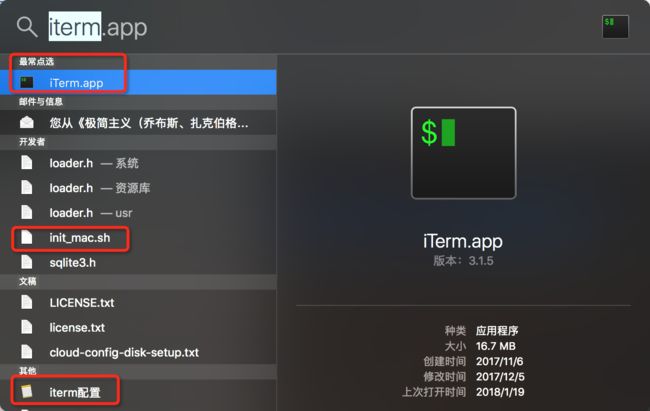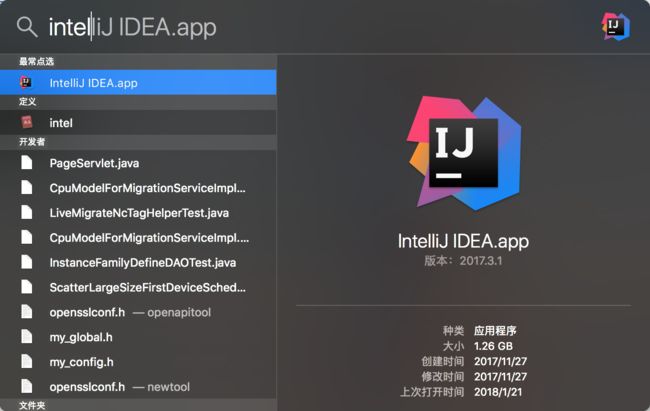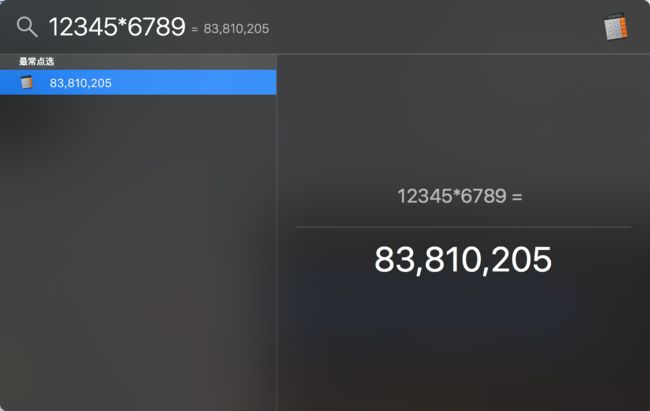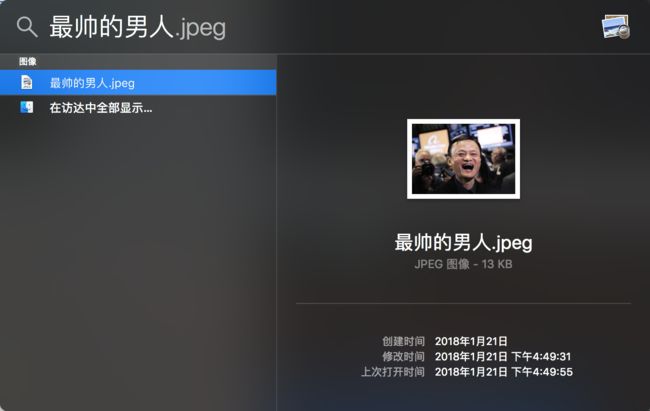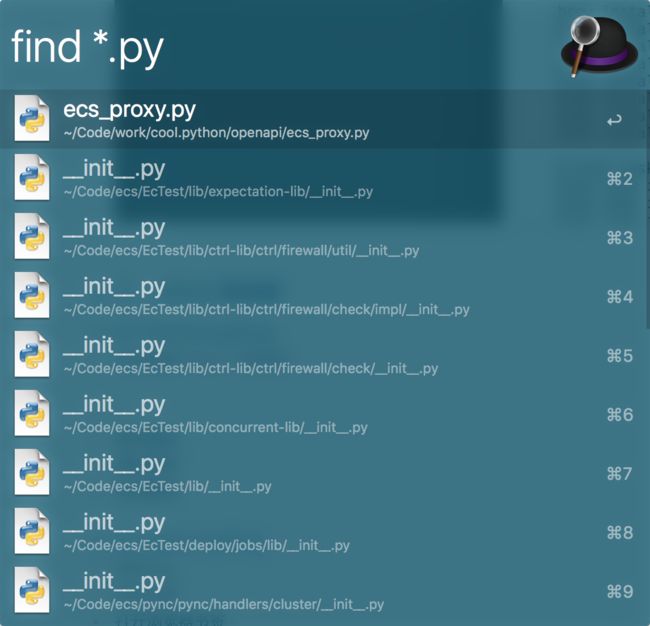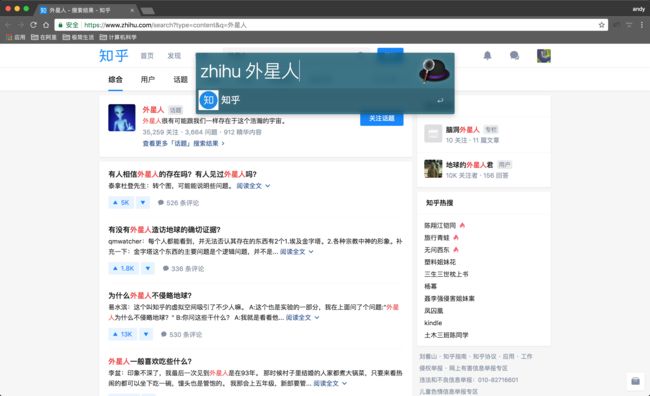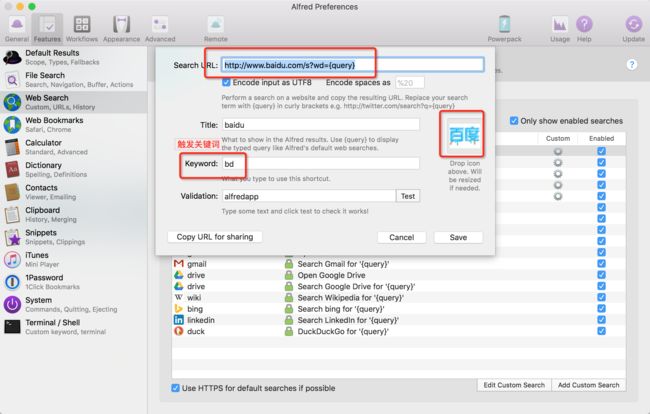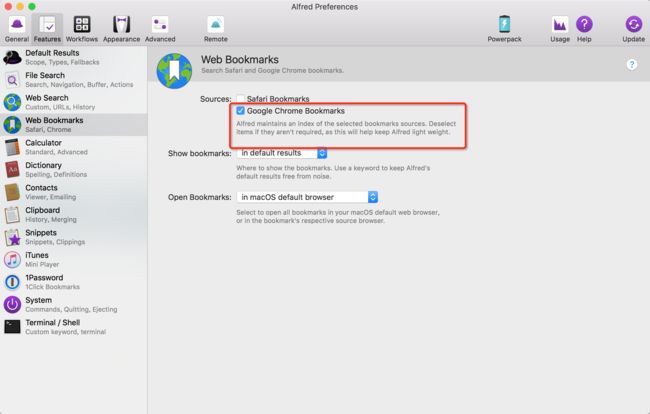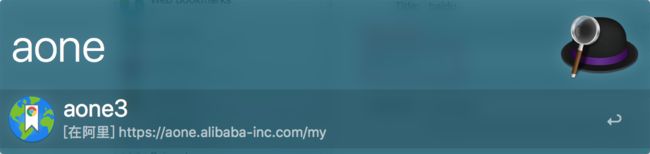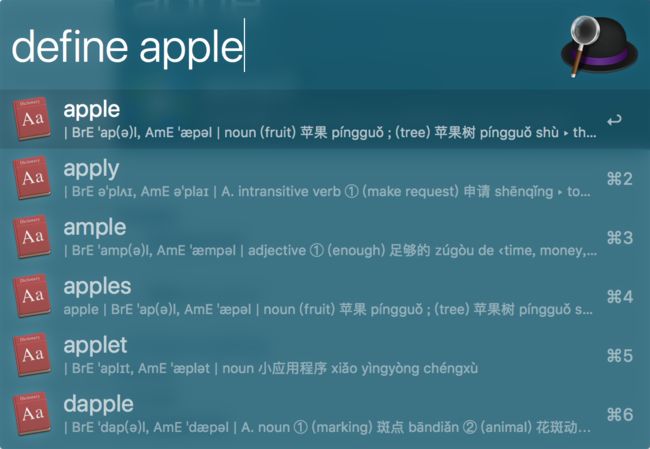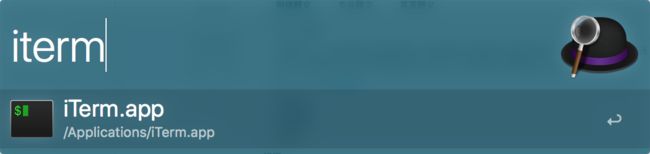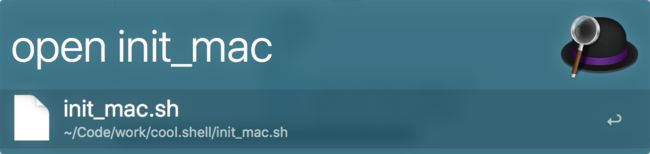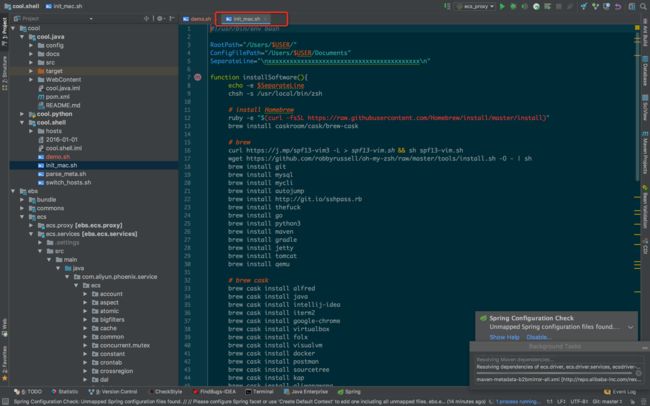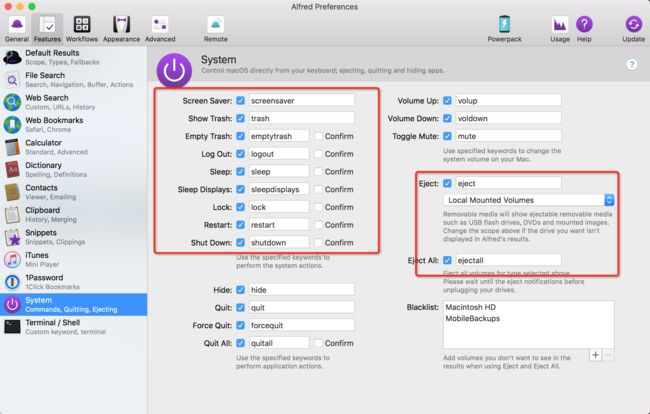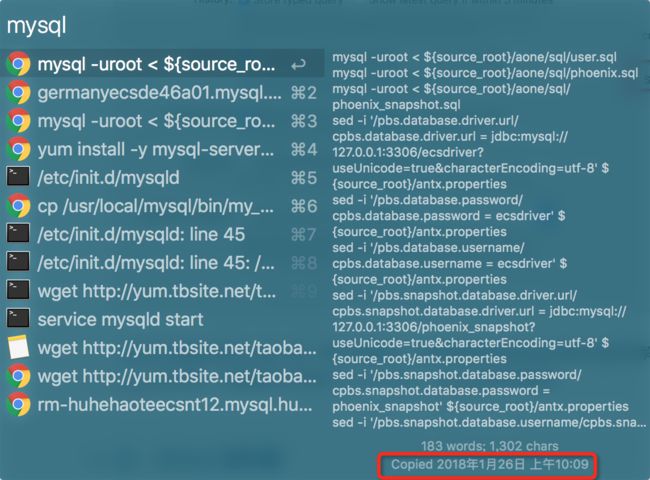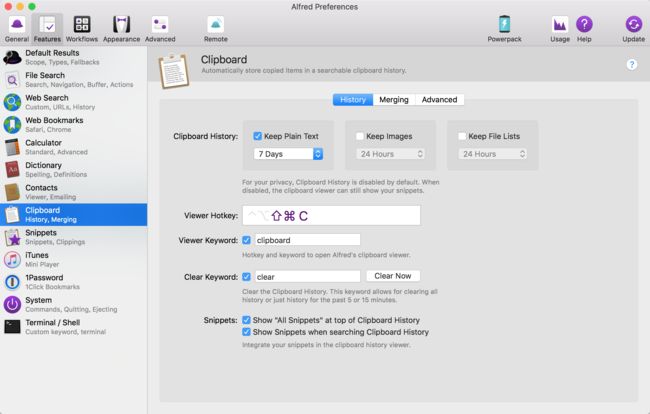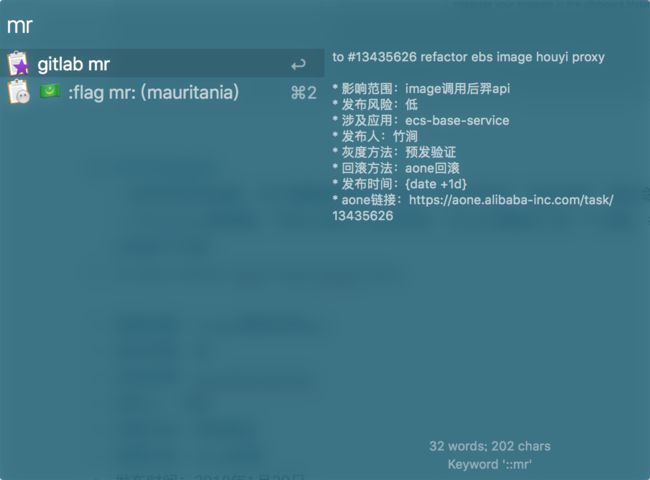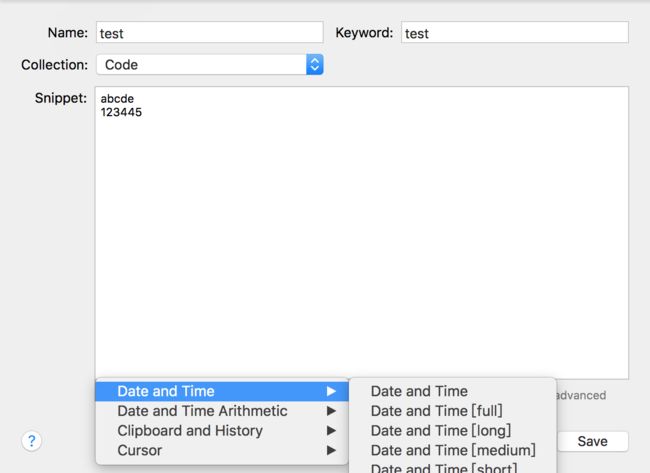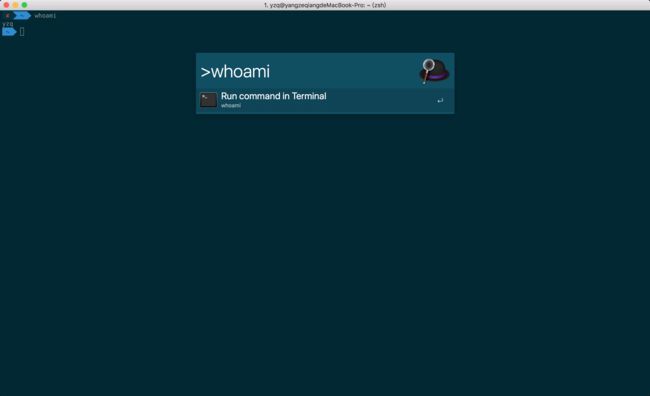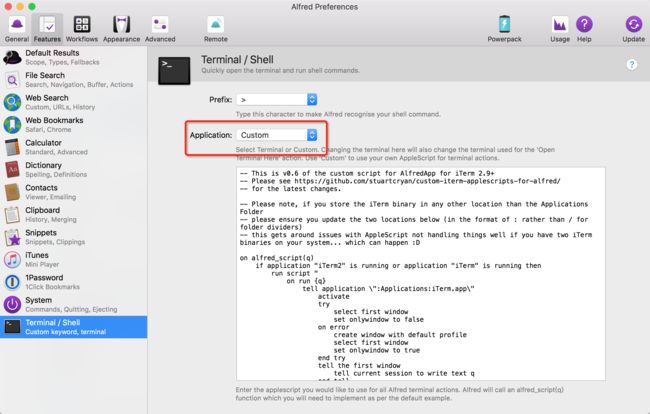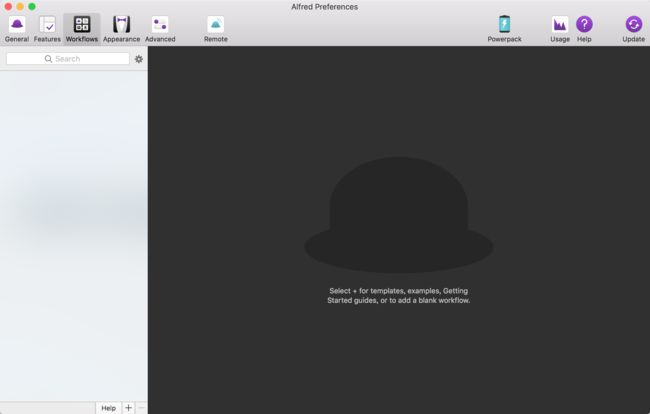Mac神兵利器(一) Alfred 图文进阶
alfred 可能大部分mac用户都有所耳闻或者已经玩的66的,我想每一个mac重度用户都会有一些不可割舍的app,如果要我推荐一些Mac必备的app,首选必须是alfred。在开始介绍alfred之前,我觉得非常有必要聊一聊mac的spotlight。
一、mac 聚集spotlight
大家可能知道mac系统自带的spotlight(英文译作聚焦,聚光灯); 顾名思义,其意图在于聚集用户的视野,心志,用户可以通过聚焦在一个点开启整个系统的大门,告别东一榔头,西一棒槌的系统体验。
默认情况spotlight是开启状态,快捷键是⌘␣ , 下面我按照个人的一些习惯将其简单分为两部分进行分类阐述。
1.1 Search anything
理论上spotlight可以帮我们检索任何的东西,包括app,文稿,系统配置,按照unix世界 “一切皆文件”的思想,那么可以说spotlight是发现mac世界的一把万能钥匙。
可以看到当我在spotlight输入iterm,它会自动将和iterm相关的任何”文件”都一一列出,并且是智能的(ITerm.app是最常点选)
同时我之前在mac 备忘录里面的一篇笔记,那么init_mac.sh这个脚本为啥它也给找了出来呢?
这就是spotlight的强大之处,它会索引你配置内所有的信息,即使检索的内容是存在于文稿之中,也可以非常快的响应。比如默认情况spotlight的配置如下: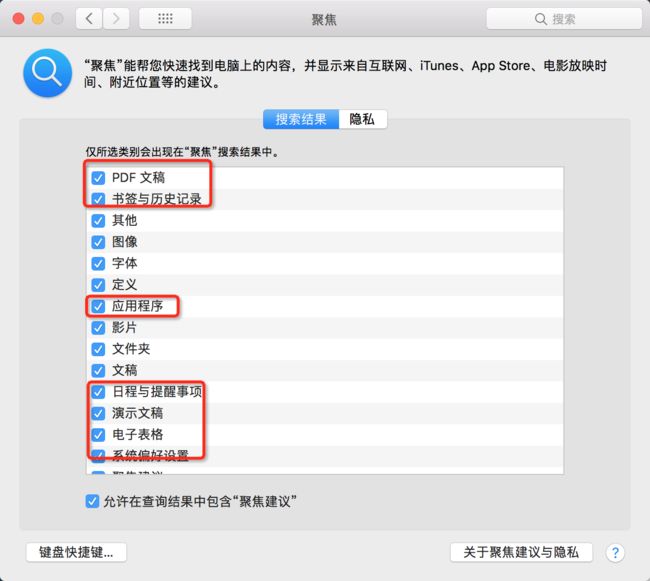
任何选中的类别均会被索引
1.2 Open anything
spotlight可以发现任何东西,同时它也具备打开任何东西的能力,以下介绍几种常见用法:
open app
计算器
词典
文件预览功能
图片,pages/numbers等文档,邮件,备忘录,代码文件等理论上任何文件!
二、Alfred 基础篇
2.1 Search anything
如何新增一个自定义的web search呢?非常简单参考下图
- 书签查找
最初alfred只支持safari书签查找,chrome浏览器必须购买powerpack然后下载插件才能使用,可幸的是最新的版本已经默认支持chrome书签。
2.使用web search
可以配置一个站点比如有道,谷歌翻译等。会自动打开浏览器进入指定站点进行翻译
2.2 Open anything
2.3 系统操作
常见的系统操作都得到了完备支持
- 清空垃圾箱
- 锁屏/重启/关机
- 推出软盘/软件
2.4 通用设置
- 皮肤 默认提供了几款经典皮肤,如果需要更多皮肤可以直接去制作或者下载
如果需要更多自定义配置比如定义搜索框位置,大小等可以点击 Options按钮进行个性化配置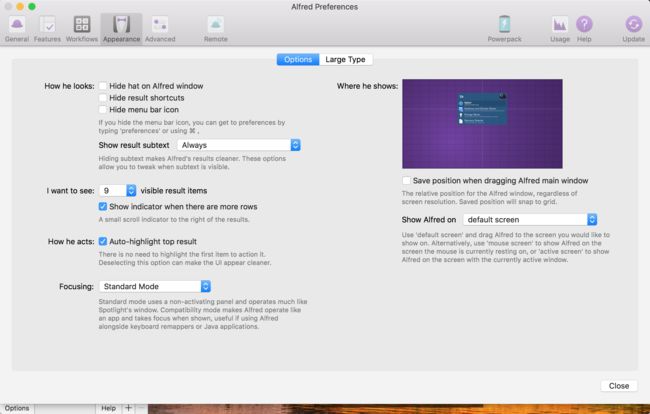
- 同步配置 最新版本新增功能,对于高阶的alfred用户一定有非常多的个性化设置,比如手动的设置的website,还有下文提到的Snippets等,这些配置手动设置是需要一定时间的,alfred为我们提供了一种半自动化的备份方案
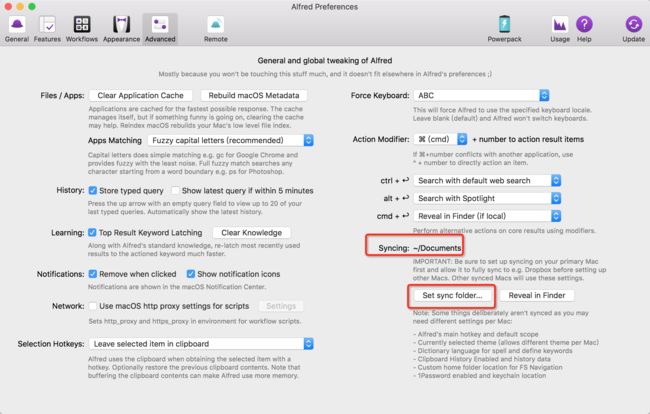
大家可以看到这种方案只是一种本地备份,如果我想实现云同步备份该如何解决?
icloud云同步,设置备份目录为Documents,icloud会自动备份
三、Alfred 进阶篇
以下功能,除了termial功能外,其它均需要购买powerpack才能使用,不过物有所值~
3.1 剪贴板
可以配置最长保存三个月的剪贴记录,支持image及file ,可以将历史记录随时查找使用
如下图是我个人的配置
3.2 Snippets
一定有这样的场景,对于频繁使用的”文字块” 比如代码块,地址信息,脚本命令等手动输入成本较高,这个时候高阶用户一般需要一个Snipnets管理器,市场上类似产品非常多,alfred也集成了这一个功能。
举例说明,提交mr的时候我们一般会备注报备信息内容如下:
to xxxxx refactor ebs image houyi proxy
- 影响范围:image调用后羿api
- 发布风险:低
- 涉及应用:ecs-base-service
- 发布人:竹涧
- 灰度方法:预发验证
- 回滚方法:aone回滚
- 发布时间:2018年1月29日
- aone链接:https://aone.alibaba-inc.com/task/xxx
手动输入以上一段文字是非常耗时的,这个时候snippets的优势可以发挥了:
直接调出Snippets查找窗口根据关键词找到对应的snippets时间相信不会多于10s
Snippets还有非常多的有意思的用法,比如:
\(^ ^)/ ⊙▽⊙ (╯°□°)╯︵ ┻━┻
上面这些有意思的字符都可以通过snippets灵活配置及快速调用
下图演示如何新增一个snippet(注意是支持简单的变量替换的!)
3.3 terminal
alfred神技之一,可以不用打开termial直接执行shell命令,如图
默认配置使用系统termial,对于其它terminal如iterm2,也可以灵活扩展,如下图配置
附上源码,随意扩展
-- This is v0.7 of the custom script for AlfredApp for iTerm 3.1.1+
-- created by Sinan Eldem www.sinaneldem.com.tr
on alfred_script(q)
if application "iTerm2" is running or application "iTerm" is running then
run script "
on run {q}
tell application \"iTerm\"
activate
try
select first window
set onlywindow to true
on error
create window with default profile
select first window
set onlywindow to true
end try
tell the first window
if onlywindow is false then
create tab with default profile
end if
tell current session to write text q
end tell
end tell
end run
" with parameters {q}
else
run script "
on run {q}
tell application \"iTerm\"
activate
try
select first window
on error
create window with default profile
select first window
end try
tell the first window
tell current session to write text q
end tell
end tell
end run
" with parameters {q}
end if
end alfred_script
可以灵活扩展脚本定制命令执行方式,比如在新的tab打开执行,或者已有tab执行等等
四、Alfred 折腾篇
4.1 remote 管理
通过手机app简单控制电脑打开app,执行系统命令 …,需要手机单独购买一个app,两年前购买过一个,亲测比较鸡肋,不予推荐!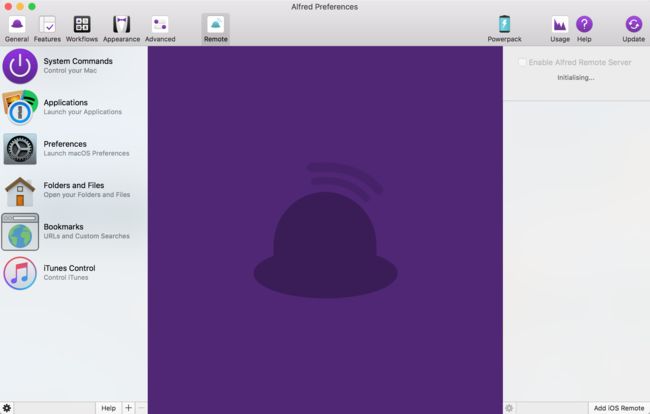
4.2 workflow扩展
alfred无限可能的基石,可以非常简单轻量的自定义workflow,也可以google下载使用其它人的workflow,然后可以通过alfred再不打开其它app的情况下:
- 写一篇日记,比如dayone
- 管理你的GTD工具,比如things,番茄钟
- 查查天气,快递
- 如果有必要可以点一份外卖?
我的alfred插件?
为啥插件数量是0? 一个极简主义者的信仰 \(^ ^)
五、实践建议
- mac重度用户建议打开spotlight,因为天然优势其对备忘录,日历,邮件等mac原生app的支持非常好,如前文所说可以通过spotlight查找备忘录里面的内容。
- spotlight配合alfred使用,alfred作为主力,若有必要建议购买powerpack